Základný systém vstupu a výstupu základná doska Počítač (BIOS) je navrhnutý tak, aby abstraktné operačné systémy a užívateľské aplikácie z funkcií počítačového hardvéru. Takéto systémy môžu byť poskytované nielen pre základnú kartu, ale aj pre rozširujúce karty nainštalované v konektoroch základnej dosky. Na rozdiel od iných odrôd, centrálna sa nazýva systém jedna a je označená ako Systém ROM BIOS, Spĺňa funkcie nielen hardvérová podpora, ale aj jeho diagnostika, konfigurácia a operačný systém bootloader.
Vývojári základnej dosky podporujú svoje produkty uvoľnením aktualizácie softvér základných vstupno-výstupných systémov. Modernizácia systému BIOS sa môže vyžadovať v rôznych situáciách, najčastejšie z toho sú:
- Nesprávne fungovanie komponentov základnej dosky v dôsledku chýb v programovom kóde systému BIOS;
- Získanie podpory pre nový hardvér, ako sú procesory;
- Chyby interakcie hardvéru s novou verziou operačný systém.
Pred aktualizáciou je potrebné sa naučiť aktuálna verzia BIOS správne prepnúť na novú verziu alebo vrátiť späť do starého, v prípade problémov pri práci na aktualizovanom systéme.
Je tiež dôležité poznať verziu základného systému pri aktualizácii hardvéru počítačového systému, aby sa zabezpečila jeho funkčnosť. Napríklad inštalácia najnovšej verzie systému BIOS pre prácu s novým modelom CPU nainštalovaným v konektore môže stratiť podporu starého procesora, ktorý táto verzia základného systému "nevie".
Ako poznať verziu systému
Na určenie verzie systému BIOS môžete použiť niekoľko metód. Výber konkrétnej metódy závisí od možností používateľa a nastavení počítača.
Použitie CMOS
Môžete zobraziť informácie o systéme BIOS inštalačný program, ktorý sa nazýva CMOS. Volá sa po spustení počítača stlačením určitého klávesu na klávesnici. Konkrétna hodnota tlačidla sa zobrazuje na obrazovke počas inicializácie a primárnej kontroly hardvérových komponentov - POST self-test. Najčastejšie používaný kľúč vymazať.
Informácie o verzii sa zvyčajne nachádzajú v ponuke hlavná alebo štandardné, zobrazí sa konštanta verzie BIOSu.
Rôzni výrobcovia môžu mať svoje vlastné umiestnenie informácií o verzii, napríklad v grafickom konfigurovateľnom CMOS tento parameter sa nachádza na úvodnej stránke.
Používanie registra
Niekedy nie je možné zistiť verziu systému BIOS prostredníctvom konfiguračného programu, napríklad ak je nastavené heslo pre vstup. V tomto prípade je potrebné použiť relácie a systémové nástroje, ktoré poskytuje operačný systém počítača.
V systéme Windows môžete zobraziť informácie o verzii základného I / O systému cez register, Ak to chcete urobiť, musíte vykonať niekoľko krokov:

Aplikácia špecializovaného softvéru
Ak je z nejakého dôvodu prístup k registru zatvorený alebo v ňom nie sú potrebné informácie, určiť ho verzia systému BIOS môžete použiť špecializované softvérové nástroje, Zo slobodného softvéru je vhodný komplex everest, ktorý zhromažďuje množstvo informácií o hardvérových a softvérových súčastiach osobného počítača alebo servera.
Táto aplikácia je vhodná v tom, že môže byť použitá bez inštalácie a má rozsiahlu databázu, ktorá umožňuje zobraziť veľké množstvo informácií o základnej doske. Po spustení Everest strávi nejaký čas zbieraním údajov a potom ich zobrazí vo forme štruktúrovaných informácií.
V časti " Základná doska"Existuje pododdiel venovaný základnému systému vstup-výstup a existuje pole" Verzia systému BIOS»: 
K dispozícii tiež free program PCWizard, ktoré je možné prevádzkovať bez predbežnej inštalácie. Tento balík zhromažďuje veľa užitočných informácií a hardvérová časť je uvedená v časti " železo". Ak vyberiete možnosť " Základná doska"Zobrazuje informácie o systémovej karte, vrátane systému BIOS a jeho verzie: 
Prečítajte si verziu pomocou príkazového riadka
Používanie ďalších programov na zobrazenie informácií o systéme je výhodné, ale nemusia byť vždy dostupné. Aj bez inštalácie ich spúšťanie zahŕňa predbežné sťahovanie, čo trvá dlhšie. Ak potrebujete poznať verziu systému BIOS naliehavo môžete použiť modul snap-in wMIC, prácu, s ktorou sa dá produkovať príkazového riadku.
To sa deje v niekoľkých krokoch. Najprv musíte spustiť shell systému Windows. Volá sa cez Štart - Spustiť a súbor v zobrazenom kombinovanom okne cmd, Po kliknutí na tlačidlo OK sa nástroj na spustenie skriptu zobrazí pomocou príkazového riadka:  V tomto okne zadajte príkaz wmic bios získať smbiosbiosversion a kliknite na tlačidlo vstúpiť, V dôsledku toho sa zobrazí verzia BIOS počítačovej dosky:
V tomto okne zadajte príkaz wmic bios získať smbiosbiosversion a kliknite na tlačidlo vstúpiť, V dôsledku toho sa zobrazí verzia BIOS počítačovej dosky: 
Ak sa používa linux, potom môžete nástroj použiť dmidecode, Spustite ho v termináli ako root. V dôsledku toho sa na obrazovke zobrazia podrobné informácie o hardvérovej konfigurácii počítača a verzii systému BIOS vrátane: 
Používanie systémových informácií
V systéme Windows je iná možnosť zobraziť verziu základného vstupného / výstupného systému základnej dosky pomocou " Informácie o systéme". Ak ho chcete spustiť, použite tlačidlá Štart - Spustiť, a potom zadajte príkaz msinfo32 a potom tlačidlo OK. Zobrazí sa okno s informáciami o systéme, v ktorom sú údaje o systéme BIOS:  Spôsoby opísané vyššie sú dostatočné na určenie aktuálnej verzie základného vstupného / výstupného systému základnej dosky.
Spôsoby opísané vyššie sú dostatočné na určenie aktuálnej verzie základného vstupného / výstupného systému základnej dosky.
Ak sa rozhodnete pre aktualizáciu systému BIOS v počítači alebo notebooku, je žiaduce najprv zistiť, akú verziu systému BIOS inštalovaného v tomto bode, a potom ísť na webové stránky výrobcu, aby zistili, či môžete si ho stiahnuť nová verzia (inštrukcia je rovnako vhodná, bez ohľadu na to, či máte starú základnú dosku alebo novú s UEFI). Okrem toho:
Beriem na vedomie, že proces aktualizácie systému BIOS je potenciálne nebezpečný, takže ak už pracujete a nie je zjavná potreba aktualizácie, je lepšie ho nechať tak, ako to je. Avšak, v niektorých prípadoch je potrebné ich - osobne som sa budú musieť vysporiadať s hlukom na notebook chladič pomohol iba aktualizácie systému BIOS, iné spôsoby, ako boli k ničomu. V prípade niektorých starších základných dosiek vám táto aktualizácia umožňuje odomknúť niektoré funkcie, napríklad podporu virtualizácie.
Jednoduchý spôsob, ako sa naučiť verziu systému BIOS
Najjednoduchším spôsobom je prejsť do systému BIOS a vidieť tam verziu (), ale dá sa to ľahko vykonať zo systému Windows a troma rôznymi spôsobmi:
- Zobrazenie verzie systému BIOS v databáze Registry (Windows 7 a Windows 8)
- Použite program na zobrazenie vlastností počítača
- Použitie príkazového riadku
Ktorý z nich je pre vás ľahko použiteľný - rozhodnite sa pre seba a práve popíšem všetky tri možnosti.
Pozrite si verziu systému BIOS v Editora databázy Registry systému Windows
Spustite Editor databázy Registry, na čo môžete stlačiť klávesy Windows + R na klávesnici a zadať regeditv dialógovom okne Spustiť.
V editore databázy Registry otvorte súbor HKEY_LOCAL_MACHINE \\ HARDWARE \\ DESCRIPTION \\ BIOS a pozrite sa na hodnotu parametra BIOSVersion - je to vaša verzia systému BIOS.
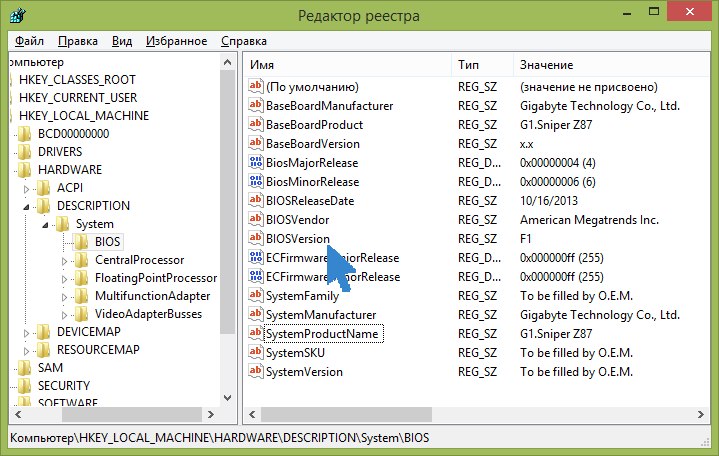
Pomocou programu môžete zobraziť informácie o základnej doske
Existuje veľa programov, ktoré vám umožňujú zistiť parametre počítača vrátane informácií o základnej doske, o ktoré nás zaujíma. Napísal som o takýchto programoch v článku.
Všetky tieto programy vám umožňujú zistiť verziu systému BIOS, preskúmam najjednoduchší príklad pomocou bezplatného nástroja Speccy, ktorý si môžete stiahnuť z oficiálnej stránky https://www.piriform.com/speccy/download (tu nájdete prenosnú verziu v položke Builds).
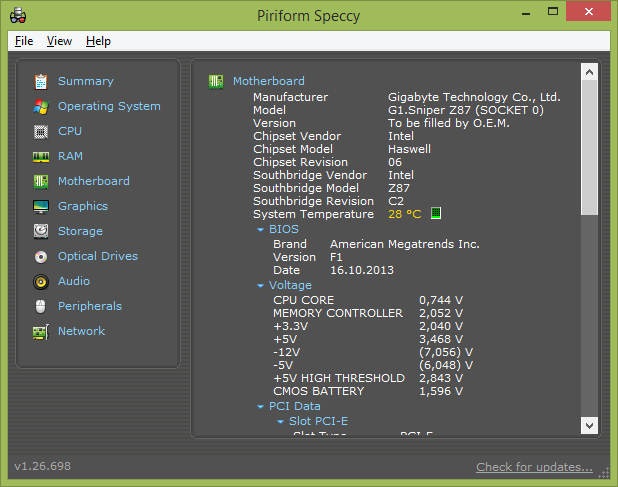
Po stiahnutí programu a spustení programu sa zobrazí okno s hlavnými parametrami vášho počítača alebo prenosného počítača. Otvorte "Základnú dosku" (alebo základnú dosku). V okne s informáciami o základnej doske uvidíte sekciu systému BIOS a v ňom - jeho verzii a dátumu vydania, presne to, čo potrebujeme.
Použite príkazový riadok na určenie verzie
No posledná cesta, ktorá môže byť pre niekoho výhodnejšia ako predchádzajúce dve:
- Spustite príkazový riadok. Môžete to urobiť niekoľkými spôsobmi: napríklad stlačte klávesy Windows + R a zadajte ich cmd(potom kliknite na tlačidlo Ok alebo Enter). V systéme Windows 8.1 môžete stlačiť klávesy Windows + X a z ponuky vybrať príkazový riadok.
- Zadajte príkaz wMICbiosdostaťsmbiosbiosversion a uvidíte informácie o verzii systému BIOS.
Myslím, že uvedené metódy stačia na to, aby ste zistili, či máte najnovšiu verziu a či je možné aktualizovať systém BIOS - starostlivo a dôkladne si prečítajte pokyny výrobcu.
BIOS (z BIOS, základný vstupný / výstupný systém - "základný vstupný a výstupný systém") je súčasťou systému softvér, ktoré sú potrebné na poskytnutie prístupu k API operačného systému k hardvéru počítača, ako aj k zariadeniam, ktoré sú k nemu pripojené. Pred časom som o tom hovoril a dnes sa naučíte, ako zistiť jeho verziu.
Určite môžete mať otázku - prečo bežní používatelia potrebujú poznať verziu systému BIOS? Tu je jednoduchý príklad: vývojári pridali podporu pre novú technológiu, ktorá nebola k dispozícii v počiatočnej verzii. Súčasne nemôžete skontrolovať, či je technológia dostupná v súčasnej verzii systému BIOS, a preto najjednoduchší spôsob, ako zistiť, je zistiť verziu systému BIOS.
Postup je skutočný ako pre počítače a notebooky (vrátane HP, ASUS, Acer, Lenovo, Sony, Dell, Samsung, atď), hoci niektorí užívatelia nájsť spôsob, ako pre tieto dva prípady sú odlišné. Nie je to tak.
Existuje niekoľko spôsobov kontroly. Začnem tradíciou s najjednoduchším.
Pomocou šetriča obrazovky
Najjednoduchšou cestou je zistiť verziu systému BIOS v čase, keď sa počítač spúšťa. Pravdepodobne by ste mohli vidieť úvodnú obrazovku pred načítaním operačného systému? Takže na ňom nájdete informácie, ktoré potrebujeme.
Je pravda, že existuje jeden VUT - tento šetrič obrazovky sa zobrazí na jednu alebo niekoľko sekúnd, takže potrebujete mať orol zrak, ktorý by aspoň mal niečo vidieť na obrazovke. Existuje však veľmi jednoduchá cesta - hneď ako sa na obrazovke zobrazí šetrič obrazovky, stlačte klávesu PAUSE / BREAK, ktorá je na klávesnici. V tomto prípade je ďalšie sťahovanie pozastavené a môžete pomaly nájsť všetky údaje, ktoré vás zaujímajú.
![]()
Prostredníctvom ponuky BIOS
Môžeme prejsť do samotného systému BIOS a zistiť jeho verziu priamo z menu. Ak to chcete urobiť, pri spustení počítača musíte stlačiť tlačidlo DEL, na niektorých zariadeniach sa spustí kláves ESC. Raz v samotnom systéme BIOS prejdite do hlavnej ponuky, kde sa zobrazia potrebné informácie.

Nástroje pre systém Windows
Ak z nejakého dôvodu nepomôžu dve predchádzajúce metódy, môžete použiť štandardné nástroje Windows.
Prejdite do ponuky "Štart", v riadku "Nájsť programy a súbory" pridajte nasledujúce slovo msinfo32 bez úvodzoviek a ďalších znakov a potom stlačte kláves Enter. Tým sa otvorí "Informácie o systéme". Práve na hlavnej karte budú informácie o vašom počítači a systéme. Jedna z položiek sa nazýva verzia systému BIOS. Ako ste si mohli uhádnuť, presne to potrebujeme.

Programy tretej strany
Úprimne povedané, je ťažké si predstaviť, že žiadna z tu uvedených metód vám nepomôže, ale ak sa zrazu stane z nejakého podivného dôvodu, môžete zistiť verziu systému BIOS pomocou programov tretích strán. Napríklad to môže urobiť každý obľúbený program Everest, ktorý si môžete stiahnuť na oficiálnej webovej stránke (sharewarový program).
Vyberte "Systémová doska" - systém BIOS. Tu uvidíte jeho verziu.

Použitie príkazového riadku
Verziu systému BIOS možno nájsť aj pomocou príkazového riadka. Štart (Štart - Všetky programy - Štandardné - Príkazový riadok"), Typ wmic bios získať smbiosbiosversion a stlačte Enter.
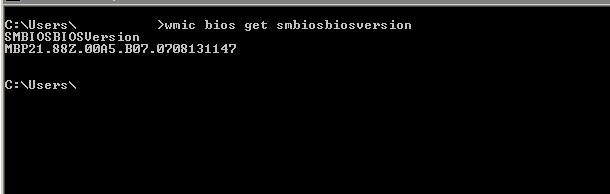
Ak nie, zadajte systeminfo. Jedna z položiek získaných informácií bude iba verzia systému BIOS.
Prostredníctvom editora databázy Registry
Nebudete veriť, ale dokonca môžete vidieť verziu systému BIOS prostredníctvom editora registra! Otvorte (WIN + R, zadajte príkaz regedit a kliknite na tlačidlo OK) a potom otvorte pobočku HKEY_LOCAL_MACHINE \\ HARDWARE \\ DESCRIPTION \\ System.

Tu uvidíte dve položky SystemBiosDate a SystemBiosVersion - toto je dátum a BIOS verzia, resp.
Otázky týkajúce sa tejto témy je možné požiadať pomocou komentárov.
Pokrok nezostáva stáť a na to, aby ste držali krok s časom, musíte pravidelne aktualizovať softvér aj hardvér vášho počítača. Nie je však vždy možné súčasne nahradiť všetky súčasti systémovej jednotky. V tomto prípade sa musíte uchýliť k niektorým trikom, ktoré vám pomôžu pri riešení problému zvyšovania rýchlosti nášho počítača a aktualizácie komponentov.
Napríklad vývojári často vydávajú aktualizácie zariadení pre BIOS, ktoré sa môžu pridať podporu pre nové technológie, spočiatku chýba, ale to je v súčasnej dobe funkčný na dostupnom hardvérovej platforme, s výhradou príslušných úprav v programe základnej vstup - výstup. A tu je hlavná otázka, pop-up od priemerného používateľa je: ako viete o verzii systému BIOS, a vyriešiť problém prechodu zo starej verzie do novej softvérové riešenie? Na túto otázku budeme odpovedať dnes!
Proces aktualizácie systému BIOS sa vykonáva preprogramovaním špeciálneho mikroobvodu a nazýva sa blikaním. Na úspešné vyprázdnenie systému BIOS potrebujete poznať aktuálnu verziu základného I / O systému.
V prvom rade jednoduchým spôsobom zistite, že verzia systému BIOS je priamym pozorovaním procesu zavádzania počítača. Bezprostredne po absolvovaní postupu POST sa na monitore objavia informácie o grafickej karte a potom nasleduje obrazovka so všetkými potrebnými informáciami o počítači. Tu je v prvej línii nájdete výrobcu a BIOS verziu základnej dosky. Spodný obrázok je dobrým príkladom, ako zobraziť verziu systému BIOS pri zavádzacom čase.
Z obrázku môžeme vidieť, že tento systém BIOS bol vyvinutý spoločnosťou Award Software, Inc. a jeho verzia je v6.00PG.
Stáva sa, že pri zapnutí počítača, táto informácia je skrytá výrobca logo doska, v takom prípade budete musieť zadať nastavenie BIOSu pomocou klávesu DEL v časti BIOS Setup (Nastavenie Uvádzacia konfigurácia) pre prenos parametra Show logo v stave Zakázané.
Uvedené informácie platia pre stolné počítače. Čo môžeme urobiť, ak máte to šťastie vlastniť moderný notebook, v ktorom výrobca zámerne ukrytý túto obrazovku a zakázal ručne zakázať loga pri štarte počítača? Ako sa pozrieť na verziu BIOSu, ktorú sa spýtate, rozširujete ruky, ak sa ruší loga ... Čo mám robiť? V tomto prípade budeme musieť použiť druhú metódu!
Druhým spôsobom, ako sa naučiť verziu systému BIOS, je použiť špeciálny program určený na zobrazenie podrobných informácií o každom počítači. Pozrime sa na niektoré z nich.
Sisoft Sandra - Program pre komplexnú systémovú analýzu, ktorá nielenže pozná BIOS verziu, ale tiež identifikuje všetky ostatné zariadenia. Existujú verzie pre rôzne počítače verzie systému Windows - od roku 2000 do roku 2005 najnovšie Windows 8, ako aj pre ľahké verzie tohto operačného systému, navrhnuté pre vstavané systémy založené na architektúre architektúry ramena. V prípade, že potrebujete poznať verziu BIOS základnej dosky a nie základnú dosku, tento program vám tiež umožní ľahko vyriešiť tento problém.

AIDA32 a AIDA64 - Podobne ako vo vyššie uvedenom programe, s ktorým môžete zistiť verziu systému BIOS. Tento program nahradil obľúbenú službu pre servis osobných počítačov Lavalys Everest (ktorá mala skvelú funkciu automaticky poskytovať odkaz na aktuálnu verziu ovládačov pre každú súčasť počítača). Funkčnosť AIDA32 sa od Sisoftware Sandry veľmi nelíši, takže si môžete vybrať z týchto programov všetky, ktoré sa vám páčia.
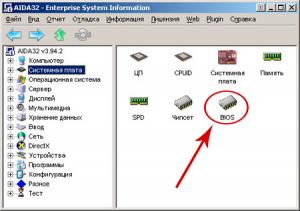
Tretia cesta je k dispozícii majiteľom operačnej sály systémy Windows, Po stlačení kombinácie klávesov Win + R a zadajte msinfo32 v "informačný systém" budete ľahko nájsť položku označujúci verziu systému BIOS počítača.
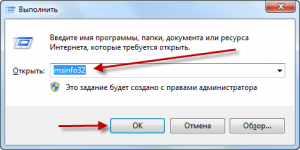
Po kliknutí na tlačidlo OK sa zobrazí okno, v ktorom sa zobrazuje verzia systému BIOS.
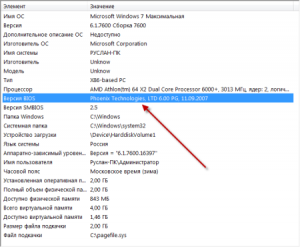
Všetky tieto spôsoby rozpoznania verzie systému BIOS a niekoľko nových, ktoré môžete vidieť vo videu nižšie. Z toho zistíte, akú verziu BIOS ste nainštalovali, a tiež pochopíte, ako určiť verziu základnej dosky a vášho procesora.
Systém BIOS je štandardne vo všetkých počítačoch, pretože ide o základný vstupný výstupný systém a interakciu používateľa so zariadením. Napriek tomu sa verzie a vývojári systému BIOS môžu líšiť, preto pre správnu aktualizáciu alebo riešenie problémov potrebujete poznať verziu a názov vývojára.
Celkovo existujú tri hlavné metódy, ktoré vám umožňujú naučiť sa verzia a vývojár BIOS:
- Používanie samotného systému BIOS;
- Prostredníctvom štandardných nástrojov systému Windows;
- Používanie softvéru tretej strany.
Ak sa rozhodnete použiť program od tretej strany na zobrazenie údajov o systéme BIOS a systéme ako celku, potom si prečítajte recenzie o tom, aby ste si boli istí správnosťou zobrazených informácií.
Metóda 1: AIDA64
- Toto je softvérové riešenie od tretích strán, ktoré vám umožňuje naučiť sa charakteristiky hardvérových a softvérových komponentov počítača. Softvér je distribuovaný na platenom základe, ale má obmedzené (30 dní) predvádzacie obdobie, ktoré umožní užívateľovi študovať funkčnosť bez akýchkoľvek obmedzení. Program je takmer úplne preložený do ruštiny.
Ak chcete zistiť verziu systému BIOS v systéme AIDA64, je jednoduché - postupujte podľa pokynov krok za krokom:
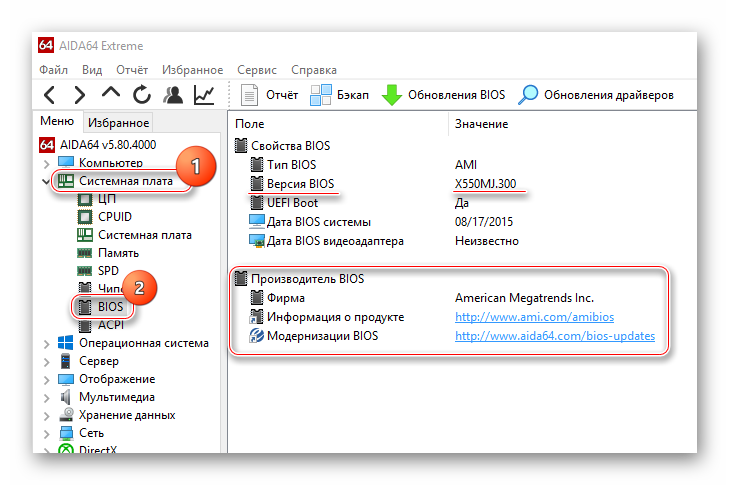
Metóda 2: CPU-Z
- to je tiež program na prezeranie charakteristík hardvéru a softvéru, ale na rozdiel od AIDA64, je úplne zadarmo, má menej funkcií, jednoduchšie rozhranie.
Pokyn, ktorý vás informuje o aktuálnej verzii systému BIOS pomocou procesora CPU-Z, vyzerá takto:
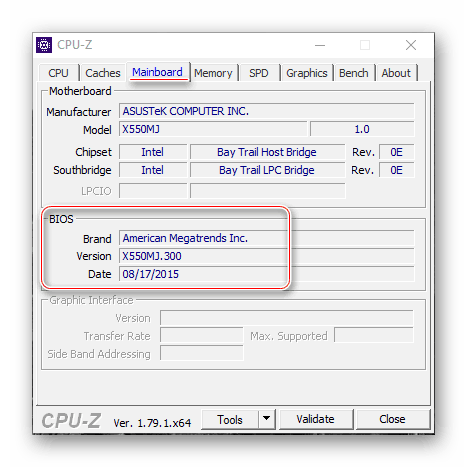
Metóda 3: Speccy
Toto je program od osvedčeného vývojára, ktorý vydal ďalší známy čistiaci program. Softvér má pomerne jednoduché a príjemné rozhranie, je preklad do ruštiny, ako aj bezplatná verzia programu, ktorého funkčnosť stačí na zobrazenie verzie systému BIOS.

Metóda 4: Nástroje Windows
Aktuálnu verziu systému BIOS môžete skontrolovať pomocou štandardných nástrojov OS bez nutnosti sťahovania ďalších programov. Môže to však byť trochu komplikovanejšie. Prečítajte si tento postupný návod:
- Väčšina informácií o "hardvéri" a softvérovej súčasti počítača je k dispozícii na prezeranie v okne "Informácie o systéme", Ak chcete otvoriť, je najlepšie použiť okno "Run", ktoré sa nazývajú klávesovými skratkami Win + R, V riadku zadajte reťazec msinfo32.
- Otvorí sa okno. "Informácie o systéme", V ľavom menu prejdite na sekciu s rovnakým názvom (mala by sa zvyčajne štandardne otvárať).
- Teraz nájdete položku tam Verzia systému BIOS, Bude napísané vývojárom, verziou a dátumom vydania (všetky v rovnakom poradí).

Metóda 5: Systémový register
Táto metóda môže byť vhodná pre používateľov, ktorí z nejakého dôvodu nezobrazujú informácie o systéme BIOS "Informácie o systéme", Ak chcete rozpoznať túto skutočnosť o aktuálnej verzii a vývojári systému BIOS, odporúčame len skúseným používateľom počítačov, pretože existuje riziko náhodného poškodenia dôležitých súborov alebo priečinkov systému.
Pokyny krok za krokom sú nasledovné:
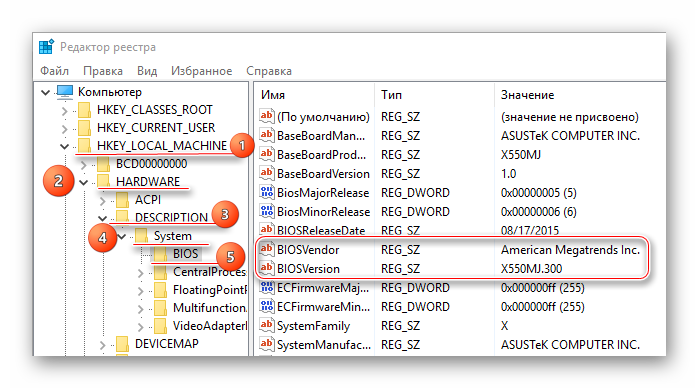
Metóda 6: Prostredníctvom samotného systému BIOS
Toto je najpoužívanejšia metóda, ale vyžaduje reštart počítača a vstup do rozhrania systému BIOS. Pre neskúseného používateľa počítača to môže byť trochu ťažké, pretože celý rozhranie je zapnuté angličtina, a chýba možnosť ovládania myšou vo väčšine verzií.
Použite tento pokyn:

Metóda 7: Keď spustíte počítač
Táto metóda je najjednoduchšia zo všetkých opísaných. Na mnohých počítačoch sa na niekoľko sekúnd objaví obrazovka, kde je možné napísať dôležité informácie o súčastiach počítača, ako aj verziu systému BIOS. Keď spustíte počítač, dávajte pozor na nasledovné položky Verzia systému BIOS, "BIOS dáta" a BIOS ID.
